Help centrum
Petear - papierloos vergaderen
1
Open het vergaderstuk en ga naar de pagina waar u een notitie aan toe wilt voegen.
Klik op het icoontje van het vierkantje met een omgeslagen punt (het icoontje krijgt een grijze achtergrond).
2
Klik in het document, daar waar u klikt komt na het aanmaken van de notitie een klein notitieblokje.
Het notitievenster wordt geopend, onder “Tekst” kunt u nu de aantekeningen invoeren.
3
Onder “kleur” kunt u bepalen welke kleur het notitieblokje krijgt.
Klik op de gewenste kleur (het geselecteerde blokje krijgt een donkere rand).
4
Klik op [Opslaan] wanneer u klaar bent.
Het scherm sluit, er staat nu een klein notitieblokje in het vergaderstuk.
Een notitie toevoegen in beeld
Een notitie aanpassen of verwijderen
Het is mogelijk een notitie aan te passen, verwijderen en verplaatsen.
1
Open het vergaderstuk waarin je een notitie wilt wijzigen.
Ga vervolgens naar de pagina waar de te wijzigen notitie staat.
2
Klik op het notitieblokje dat u aan wilt passen (het notitie venster wordt geopend).
U kunt nu de notitie aanpassen, klik daarna op [Opslaan] om de wijziging te voltooien.
Het verplaatsen van het notitieblokje doet u door het notitieblokje aan te klikken en de muisknop ingedrukt te houden, vervolgens kunt u het notitieblokje verslepen. Het notitieblokje komt vervolgens daar te staan waar u de muisknop los laat.
Door op [Verwijderen] te klikken wordt de notitie verwijderd.



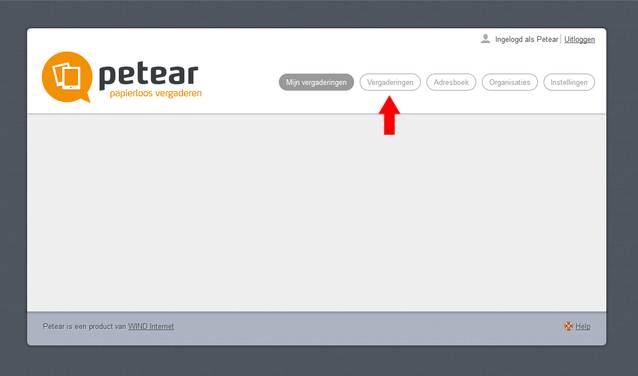




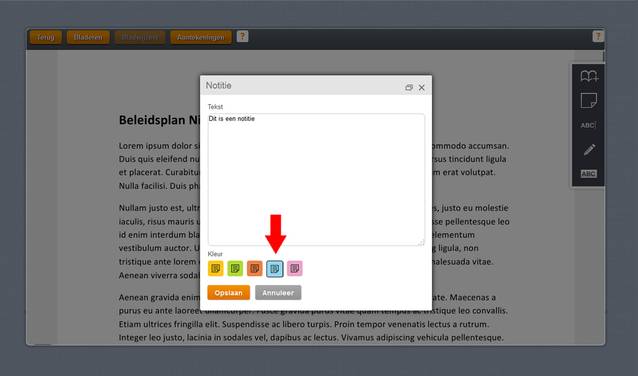

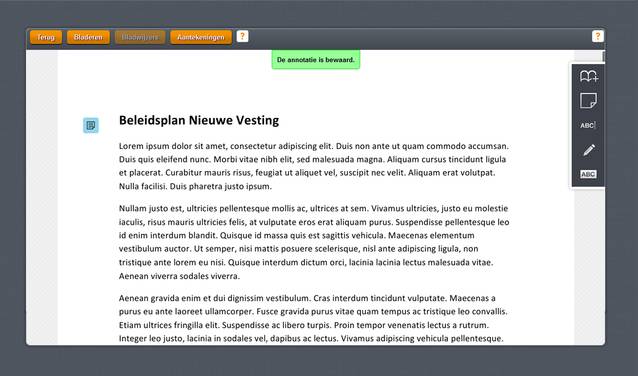
Notitie
De notitiefunctie kan gebruikt worden om aantekeningen te maken opeen pagina in een vergaderstuk, deze notitie wordt weergegeven op de pagina als een klein notitieblokje. Er kunnen meerdere notitieblokjes op één pagina gezet worden.